PC調達キッティングサービス
概要
面倒なPC端末の調達から初期設定、運用管理の効率化まで、T D Cソフトがワンストップで対応いたします。オンサイト(お客様社内)でのキッティング代行だけでなく、Microsoft 365を活用したリモートキッティングの対応が可能です。
お客様のご要望、予算、納期などを詳しくヒアリングし、T D Cソフトがお客様に代わってPC端末の調達からキッティング作業、配送、設置まで代行します。
PC端末は、特定のメーカーにとらわれず、マルチベンダーでの対応が可能です。お客様の業務用途に合わせて選定しますので、お気軽にお問い合わせください。
こんなことでお悩みではありませんか?
- 大規模なPCリプレースを控えているけど、人手が足りない
- PC調達からキッティング・運用まで丸ごと相談したい
- OS変更を機に、PCの運用管理を改善したい
キッティングとは

キッティングとは、PC端末を使用するための設定や、必要なソフトウェアのインストールを行うことです。キッティング後の端末は、社員がすぐに業務で使用することが可能となります。
自社でPC調達からキッティングまでを行う課題
基本的には、業務で使いたい端末を調べて必要な台数分を購入し、社内に届いたデバイスを、そのままシステム担当者が手作業で1台ずつ開封してセットアップしていきます。台数が少ない場合には、端末購入からキッティングまで、システム担当者の作業だけでも比較的早く完了する場合がありますが、企業規模が大きいほど端末の台数が増え、システム担当者の負担が大きくなりがちです。そのため、多くの企業で作業の効率化が課題となっています。
基本的なキッティング作業の流れ
-
PC端末を購入
-
届いたPC端末の開封・設置
-
周辺デバイスの接続(マウス・キーボード・モニターなど)
-
BIOSなどのセットアップ
-
OSのインストール・初期設定・アカウント設定
-
ネットワークの設定
-
業務に必要なアプリケーションのセットアップ
-
セキュリティ対策ソフトウェアのセットアップ
-
各種設定の動作確認
-
管理番号ラベルの貼り付け
-
管理台帳記録
また、自社内でキッティング作業を行う場合、1台ずつ手作業で行うため人為的なミスが生じやすい問題があります。例えば、ITに詳しくない従業員がキッティング作業を行うなど、担当者によって作業レベルが変わるケースもあるため注意が必要です。
T D CソフトのPC調達キッティングサービス特長
面倒なPC端末の調達から初期設定、運用管理の効率化まで、T D Cソフトがワンストップで対応いたします。オンサイト(お客様社内)でのキッティング代行だけでなく、Microsoft 365を活用したリモートキッティングの対応が可能です。
PC調達からキッティング代行まで
お客様のご要望、予算、納期などを詳しくヒアリングし、T D Cソフトがお客様に代わってPC端末の調達からキッティング作業、配送、設置まで代行します。
PC端末は、特定のメーカーにとらわれず、マルチベンダーでの対応が可能です。お客様の業務用途に合わせて選定しますので、お気軽にお問い合わせください。
選べるキッティング方式
(1)クローニング方式によるキッティング
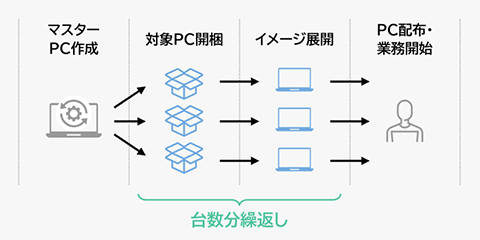
クローニングとは、元となるPC端末を1台キッティングしてマスターイメージを作成してから、同一機種の他の端末へコピー(クローニング)する設定方法です。コピー元となるマスターイメージの作成が重要になるため、経験豊富なエンジニアがベストプラクティスに基づいた設計で、システム管理者に代わってクローニングを行います。
(2)ゼロタッチ方式によるキッティング
ゼロタッチキッティングとは、管理者がクラウド上で設定を行うだけで自動的にキッティングができる、クラウド時代の新しいPC展開方法です。利用者がPCを受け取って認証をすることで自動的に設定情報が付与され、PCが最適化されます。リモートワークやクラウドサービスの利用にも迅速に対応でき、多くの企業で導入が進んでいます。
ゼロタッチキッティングを行う一つの手法として、Windows Autopilot/Microsoft Intune/Microsoft Entra ID (旧Azure AD)の各アプリを用いる方法があります。AutopilotにEntra IDやIntuneを連携することで、Windows 11などのOSや各種アプリケーション、ドライバーなどをクラウドから簡単に設定することができます。TDCソフトが各アプリの導入・運用までサポートします。
ゼロタッチ方式なら、マスターイメージ作成も不要のため、PC一斉リプレースやOS変更における、今後のマスターイメージ管理の運用負荷も軽減します。
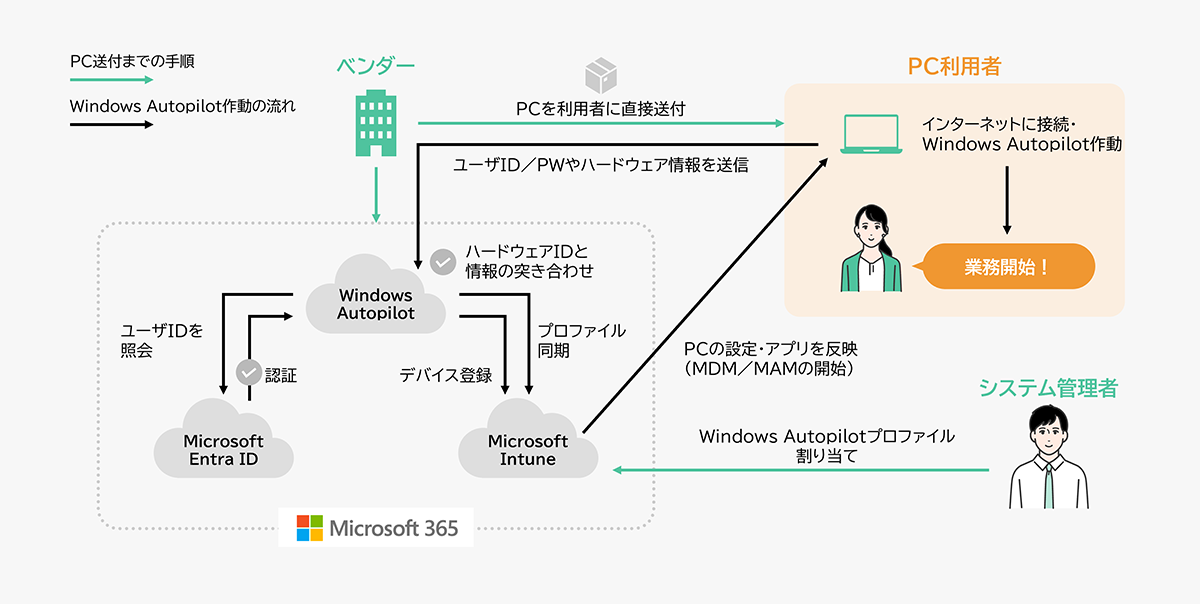
-
Autopilotの利用には、お使いのMicrosoft365にIntuneのライセンスが必要となります。
ご利用開始までの流れ
ご要望に応じて、導入後の運用・保守、廃棄前のデータ消去なども合わせてご支援します。
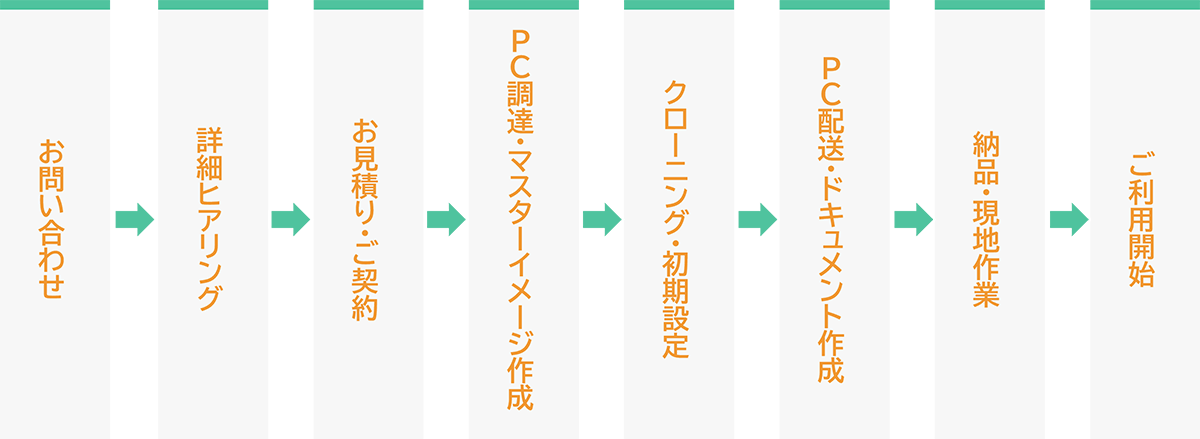
-
Microsoft 365、Windows Autopilot、Microsoft Intune、Microsoft Entra ID、Windows 11は、米国Microsoft Corporationの米国およびその他の国における登録商標または商標です。
-
記載されている会社名およびサービス名は、各社の商標または登録商標です。
